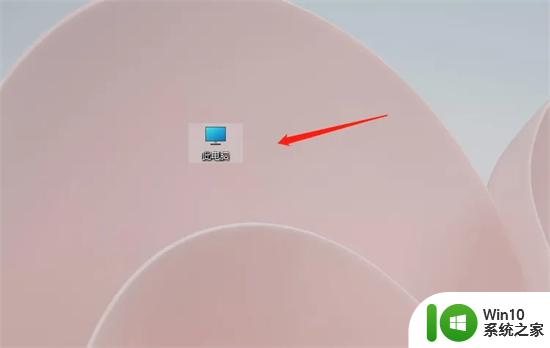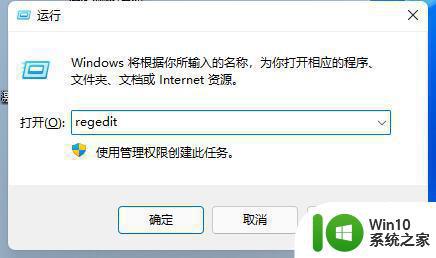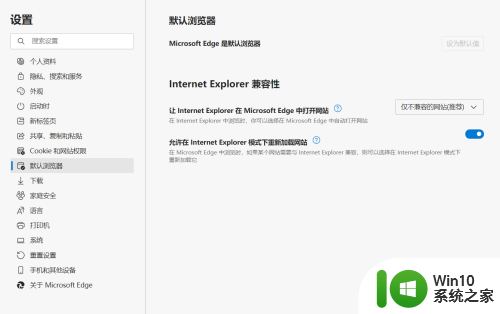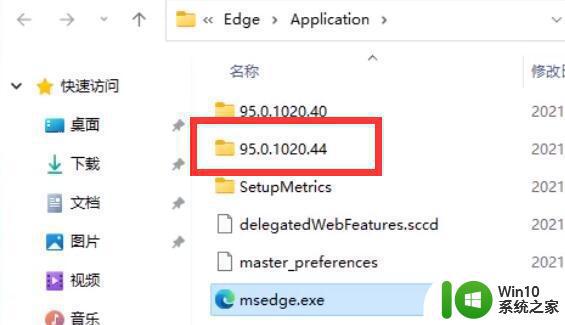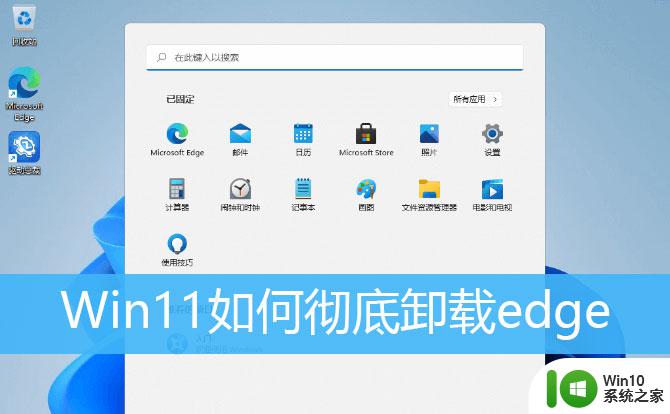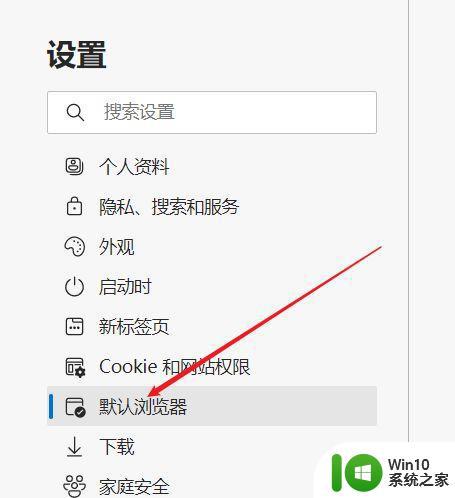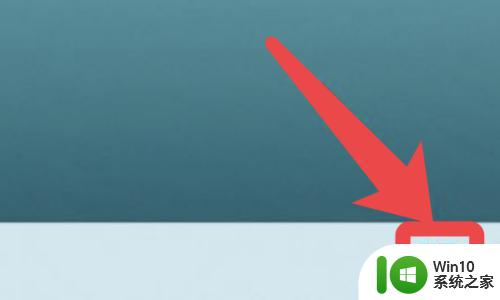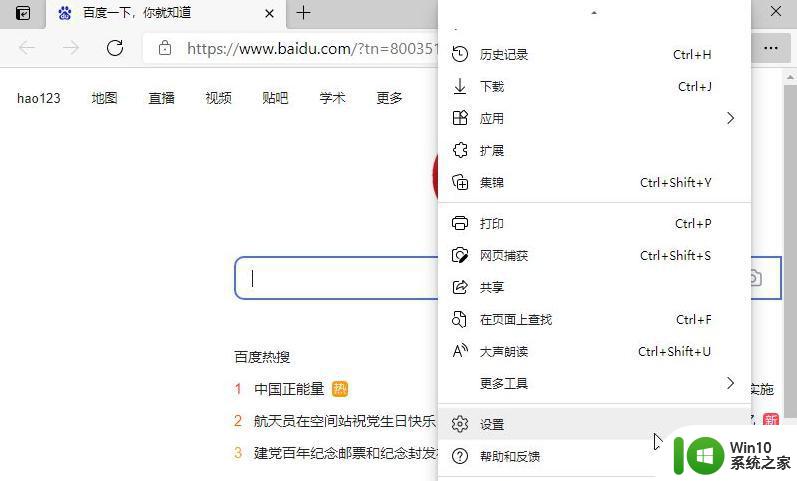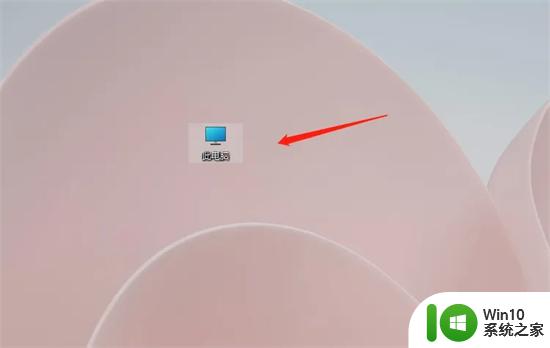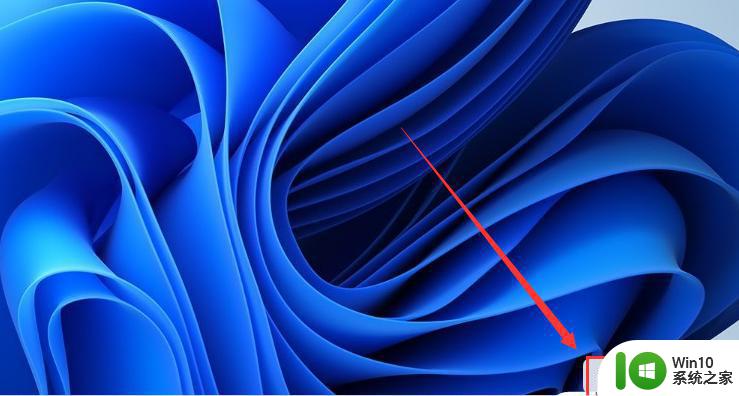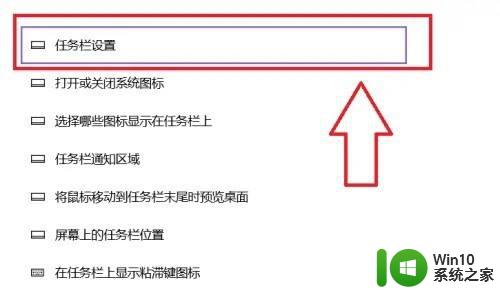win11浏览器侧边栏怎么关闭 Edge浏览器右侧边栏关闭步骤
更新时间:2024-04-01 09:01:19作者:jiang
Win11系统中的Edge浏览器右侧边栏是一个方便的功能,可以快速查看书签、历史记录等信息,但有时候我们可能希望关闭这个侧边栏,释放更多的浏览空间。关闭Edge浏览器右侧边栏的步骤非常简单,只需点击右上角的三个点按钮,然后选择关闭侧边栏即可。这样就可以轻松关闭侧边栏,让浏览器界面更加简洁。
具体步骤:
1.打开设置及其他
点击右上角三点。
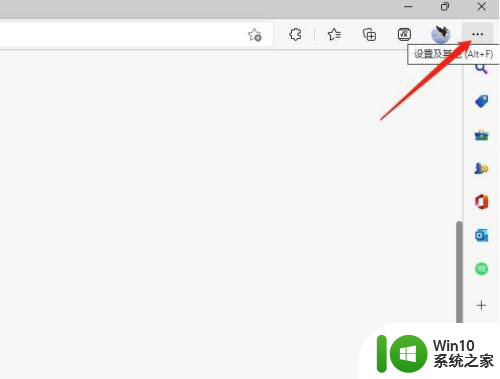
2.进入设置
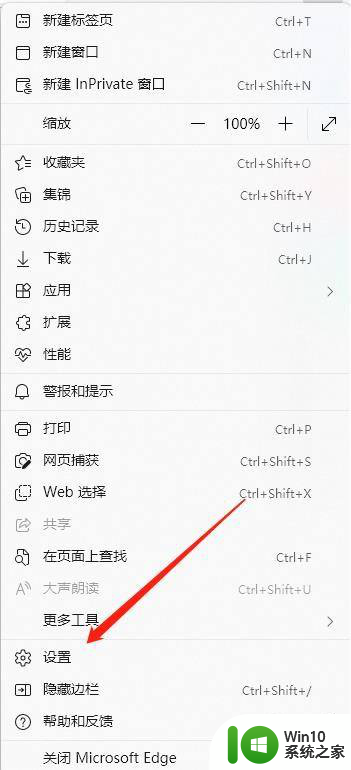
3.进入外观
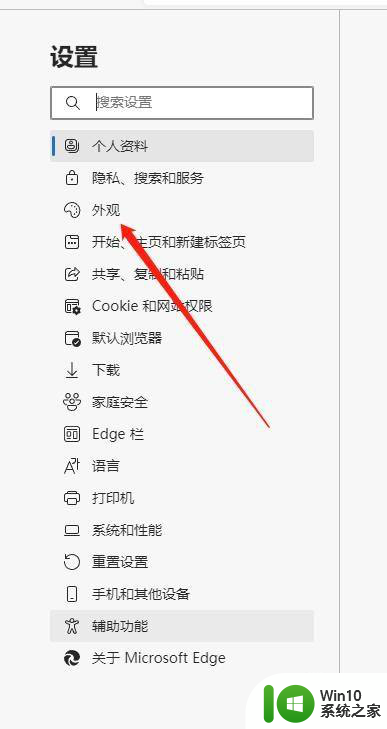
4.关闭右侧边栏
关闭“显示边栏”即可。
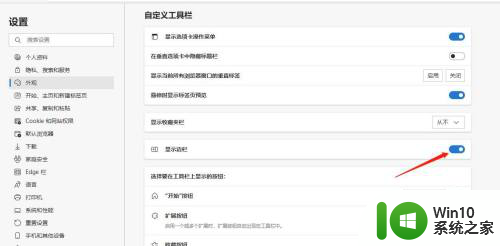
以上就是关闭win11浏览器侧边栏的全部内容,如果还有不明白的用户可以按照以上方法进行操作,希望对大家有所帮助。